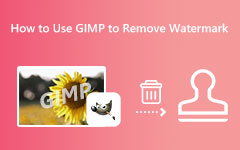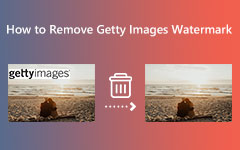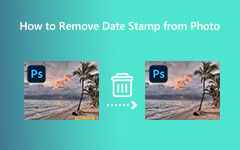Nemme måder til, hvordan du fjerner Canva-vandmærket fra billeder
Efterhånden som efterspørgslen efter online grafiske applikationer dukkede op, blev mange apps populære. En af de bedste online grafiske designapplikationer, som mange mennesker bruger, er Canva. Med Canva kan du oprette opslag på sociale medier, kraftfulde præsentationer, plakater, videoer, billeder og meget mere. Der er meget, du kan gøre med Canva, især når du har den professionelle version af det. De fleste brugere har dog ikke adgang til pro-versionen af Canva, og der er mange begrænsninger, du kan støde på. Og som mange spørger, har Canva et vandmærke; hvis ja, hvordan kan vi det fjerne Canva vandmærket? I denne guidepost vil dine spørgsmål blive besvaret.
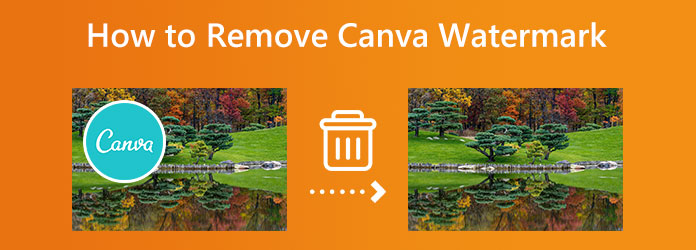
Del 1. Har Canva et vandmærke
Canva er en fantastisk app til at redigere billeder og plakater og endda skabe fantastiske præsentationer. Du kan bruge mange funktioner med Canva, og de er virkelig enestående. Desuden har Canva færdige skabeloner, billeder, ikoner og former, som du kan bruge. Det er dog ikke alle, der er gratis; du skal købe pro-versionen af Canva, før du kan bruge andre funktioner. Selvom du kan bruge nogle billeder, ikoner eller former, placerer Canva vandmærker på dem.
Canva-vandmærket er mærkbart, fordi det fylder for meget på billedet. Der er forskellige steder, hvor du kan se Canva-vandmærket. Der er tidspunkter, hvor de er placeret i den midterste del af billedet og nogle gange på kanterne.
Hvis du kæmper med Canva vandmærket, har vi en løsning til dig! Læs følgende del for at vide, hvordan du fjerner Canva-vandmærket fra dine billeder.
Del 2. Sådan fjerner du Canva-vandmærket fra dine billeder
Heldigvis kan nogle løsninger hjælpe dig med at fjerne Canva-vandmærket fra dine billeder. Og i dette afsnit viser vi dig måder og trin til nemt at fjerne Canva-vandmærket.
Der er mange programmer, du kan bruge til at fjerne vandmærker. Men ikke alle applikationer er gratis og kan fjerne vandmærker uden tab. Derfor har vi valgt de bedste værktøjer at anbefale. Uden videre, her er de to metoder til at fjerne Canva-vandmærket.
Metode 1. Brug Pro-versionen af Canva
Det gode ved Canva er, at du kan fjerne vandmærket fra dine billeder på selve appen. Canva lader sine brugere købe forskellige elementer og billeder til forskellige priser. Og når du abonnerer på Canvas pro-version, kan du bruge og downloade alle premium-billeder, skabeloner og mere af Canva.
Sådan fjerner du Canva-vandmærket med Pro-versionen:
Trin 1Få adgang til Canva ved at søge Canva i dit søgefelt. Og vælg derefter det premium-billede eller den skabelon, du vil bruge. Så på den nederste del af billedet kan du se Fjern vandmærker og klik på den.

Trin 2Klik derefter på knappen Køb knap. Ved at klikke på Køb knappen, kan du benytte premium-funktionen, som fjerner vandmærket fra billedet, før du kan downloade det.
Trin 3Du kan også fjerne vandmærket ved at klikke på Hent knappen placeret øverst på grænsefladen. Derefter vil Canva automatisk præsentere dig for muligheden for at abonnere på pro-versionen af den.
Trin 4Klik på knappen og køb premium-versionen for at downloade billedet uden Canva-vandmærket.
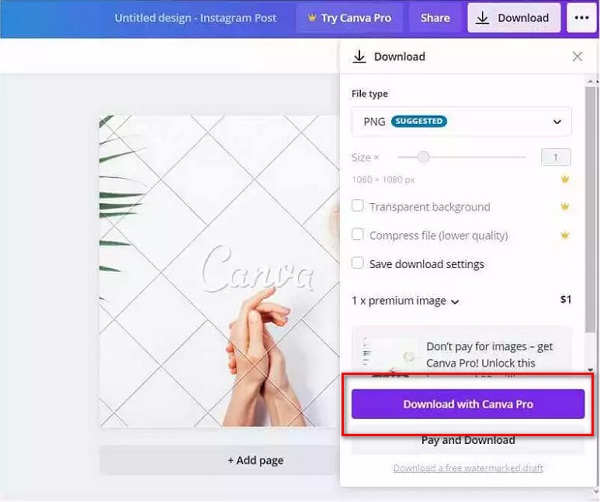
Trin 5Men hvis du abonnerer på Canva Pro-versionen, før du gør noget, så vil det være meget nemmere for dig at bruge premium-billederne. Du skal bare vælge og gemme de førsteklasses billeder eller elementer fra Canva.
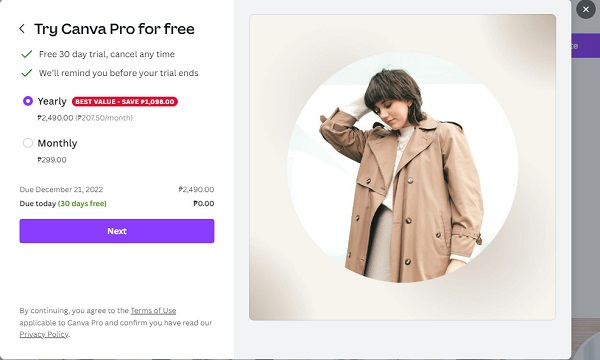
Trin 6AKlik på for at abonnere på Pro-versionen Prøv Canva Pro mulighed, og vælg den pakke, du vil benytte dig af. Og vælg derefter betalingsmetoden.
Metode 2. Brug Tipard Image Watermark Remover gratis online
Tipard Image Watermark Remover gratis online er blandt de bedste vandmærkefjernere du kan finde på internettet. Denne applikation er tilgængelig online, og du kan søge i den i alle webbrowsere, inklusive Google, Firefox og Safari. Derudover kan du med denne online vandmærkefjerner slette Canva vandmærket på tre måder. Brug af polygonal-, lasso- eller penselværktøjet. Det understøtter også alle billedformater, såsom JPG, PNG, JPEG og BMP.
Desuden, hvis du vil beskære dit billede efter at have fjernet vandmærket, så har Tipard Image Watermark Remover Free Online den funktion. Begyndere vil også nemt kunne bruge denne applikation, fordi den har en enkel brugergrænseflade. Og hvad der endda er fantastisk med denne software er, at den er AI-drevet, hvilket betyder, at når du har valgt vandmærket, vil den automatisk fjerne det uden at efterlade nogen slørede dele på dit billede. Så følg trinene nedenfor, hvis du vil bruge denne app til at fjerne Canva-vandmærket.
Sådan slipper du af med Canva-vandmærket ved hjælp af Tipard Image Watermark Remover gratis online:
Trin 1Først skal du åbne din browser og søge efter Tipard Image Watermark Remover gratis online i søgefeltet. Du kan klikke på dette link for at gå direkte til deres hovedwebsted.
Trin 2Og på softwarens hovedbrugergrænseflade skal du klikke på knappen Vælg foto for at importere Canva-billedet. Du kan træk og slip billedet fra dine computerfiler til Vælg Foto område for at uploade billeder.

Trin 3Vælg derefter det værktøj, du vil bruge til at fjerne Canva-vandmærket fra dit billede. Du kan bruge polygonal hvis vandmærket er uregelmæssigt, og når du skal reducere vandmærkeområdet, kan du bruge lasso værktøj. Men hvis du vil vælge et område præcist, er børsteværktøjet det bedste at bruge.

Trin 4Når du har valgt et værktøj, skal du vælge vandmærket fra dit billede, indtil det er helt dækket. Klik derefter på Fjern knappen for at fjerne vandmærket fra dit billede.
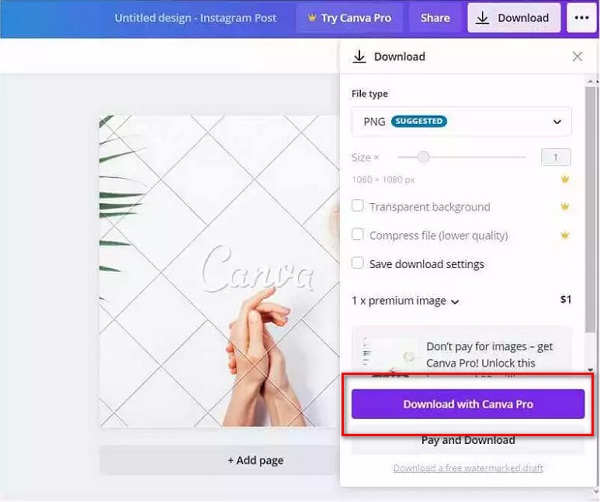
Trin 5 Derefter kan du se forhåndsvisningen af dit billede, og vandmærket er helt fjernet. Klik på Gem knappen for at gemme outputfilen på din enhed.
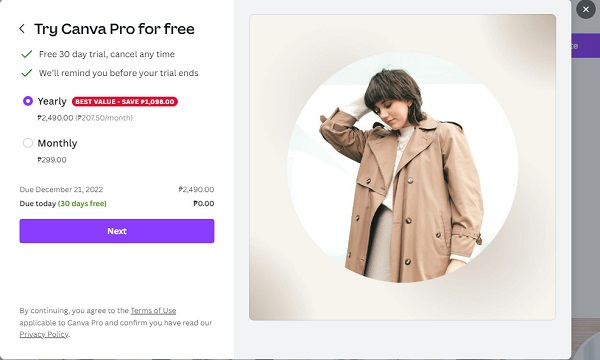
Yderligere læsning:
Top 6 Photo Watermark Remover [Offline og Online] - 2022
Sådan fjerner du vandmærker fra fotos: nemme trin at følge
Del 3. Ofte stillede spørgsmål om, hvordan du fjerner Canva-vandmærket
Hvor meget koster Canva pro?
Du kan låse op for de begrænsede funktioner i Canva ved at købe Pro-versionen af appen. Pro-versionen af Canva koster $12.99 om måneden.
Kan jeg tilføje mit eget vandmærke ved hjælp af Canva?
Ja. Canva har mange funktioner, som du kan bruge. Udover at lave dias og redigere videoer eller billeder, kan du også bruge denne online designapplikation til at tilføje vandmærker til dine billeder eller videoer.
Kan jeg bruge Canva-designs til kommercielle formål?
Alle billeder, videoer, skabeloner og design kan bruges til kommerciel og ikke-kommerciel brug, så længe du har Pro-versionen af applikationen.
Konklusion
Det gode ved Canva vandmærkerne er, at de altid kan fjernes. Ved at følge de metoder og trin, der er diskuteret ovenfor, kan du sikkert og effektivt fjern Canva vandmærket fra dine billeder. Så hvis du kan lide at fjerne vandmærket gratis og nemt, så brug Tipard Image Watermark Remover gratis online.